Eclipse Juno 下搭建 Android 开发环境
Eclipse 官方 28 日正式发布了 Eclipse 4.2,代号 Juno。同时,Eclipse 也宣布将使用 Eclipse 4.2 来开发以后的 Eclipse 版本。因此,在我升级 Eclipse 的同时,我也来制作一个 Juno 下搭建 Android 开发环境的教程,其实跟以往的教程是没多大区别的,只是比较新一点儿而已。
前提条件,安装了 java JDK,如何安装可以自己百度下。
首先,去 Eclipse 官网 下载最新的 Eclipse 安装包。
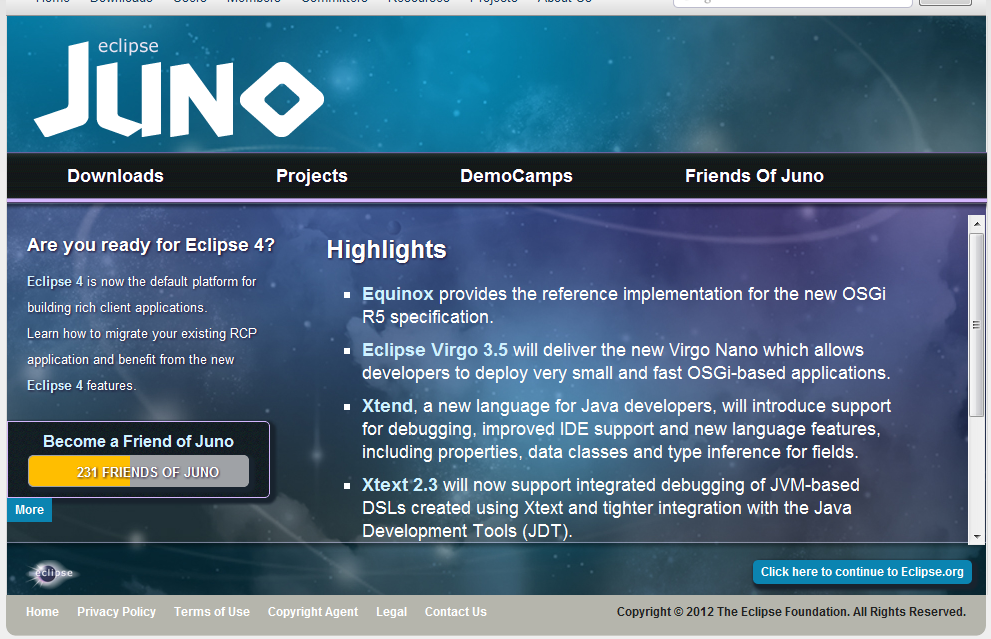
可以看到,首页已经变成了 Juno 的宣传。点击 Downloads 进入下载页面,我们选择 Eclipse IDE for Java Developers,其实也可以选择 Eclipse for Mobile Developers,他们相差不大。
下载好之后,解压就可以了。
打开 eclipse.exe,可以看到,新的 Logo:
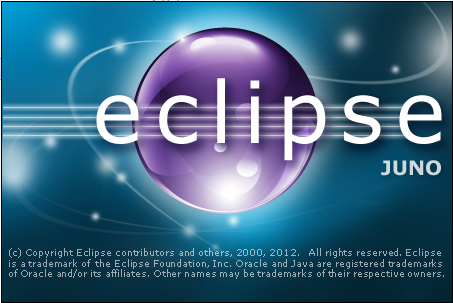
首先,会让你设置一个工作目录
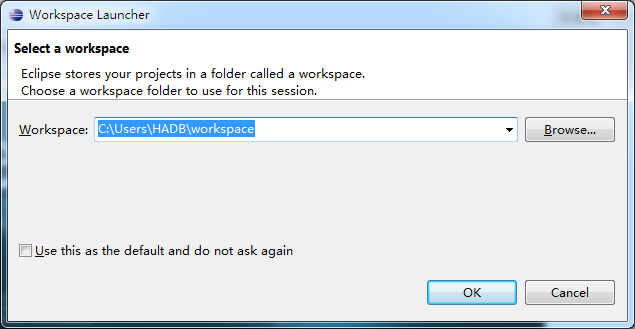
自己设置一下,将下面的复选框打勾,也就是将这个目录作为默认工作目录,并不再提示,这样以后新建的项目都会在这个目录中。
好,我们进入到熟悉的欢迎界面:
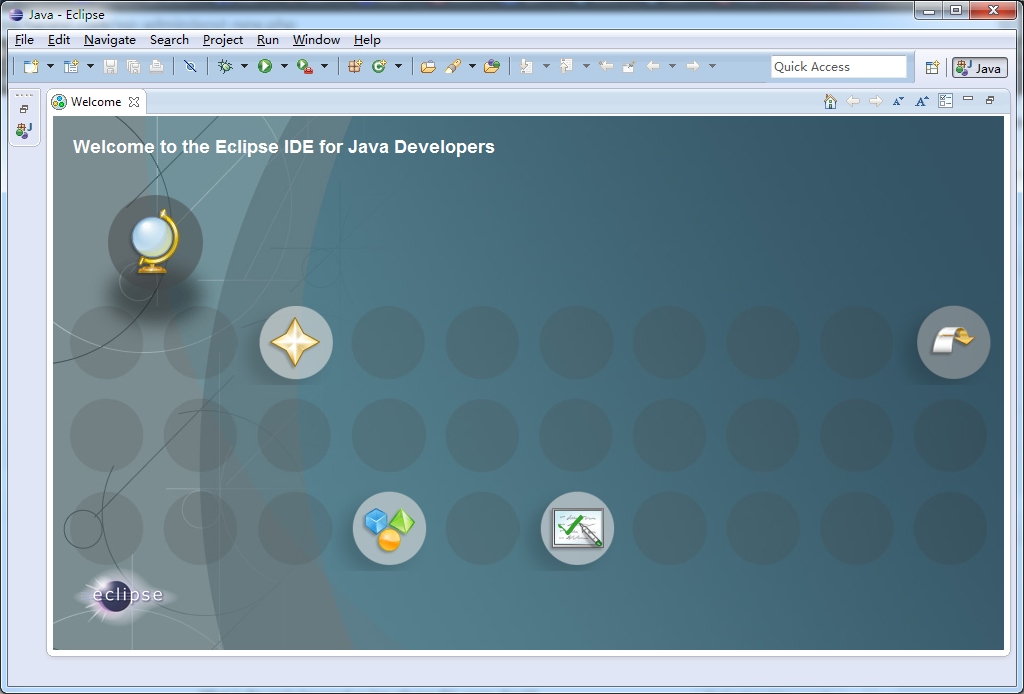
下面我们来安装汉化包,我个人还是比较喜欢中文的界面,如果喜欢英文界面的朋友可以跳过这一步。
到 这里 可以找到 Babel 多语言项目的最新包,然后找到简体中文的部分:
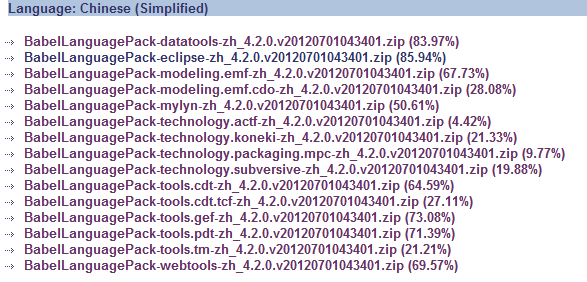
下载对应的包,解压到 Eclipse 的安装位置,然后重启 Eclipse,就可以看到汉化之后的 Eclipse 界面了。
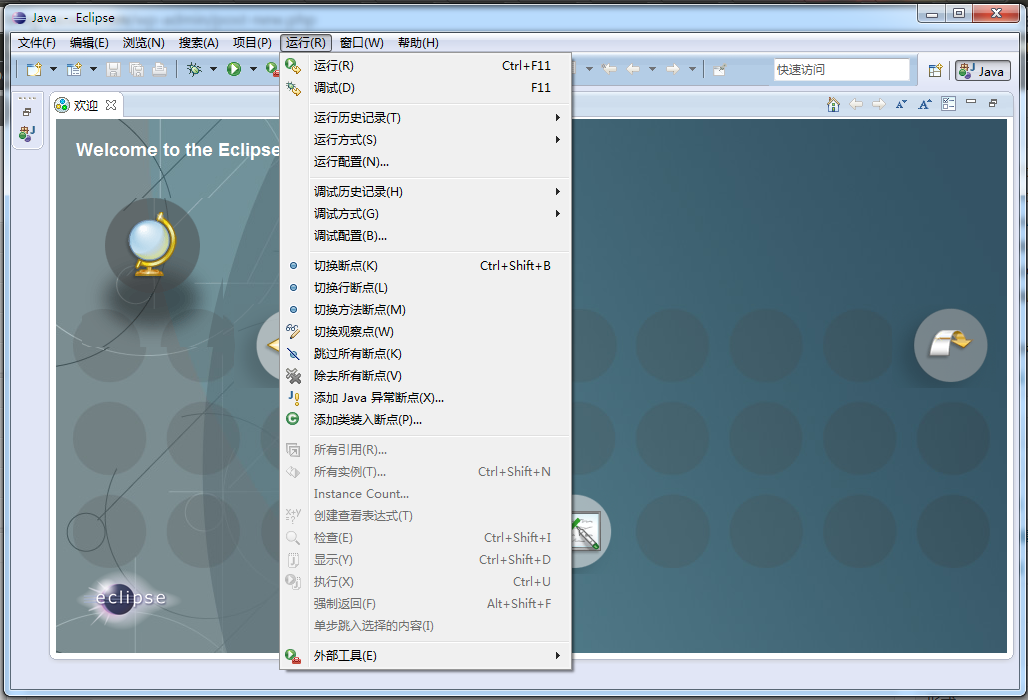
好,下面开始安装 Android 插件
到“帮助-安装新软件”里点击添加,然后如图输入 https://dl-ssl.google.com/android/eclipse/ 这个地址
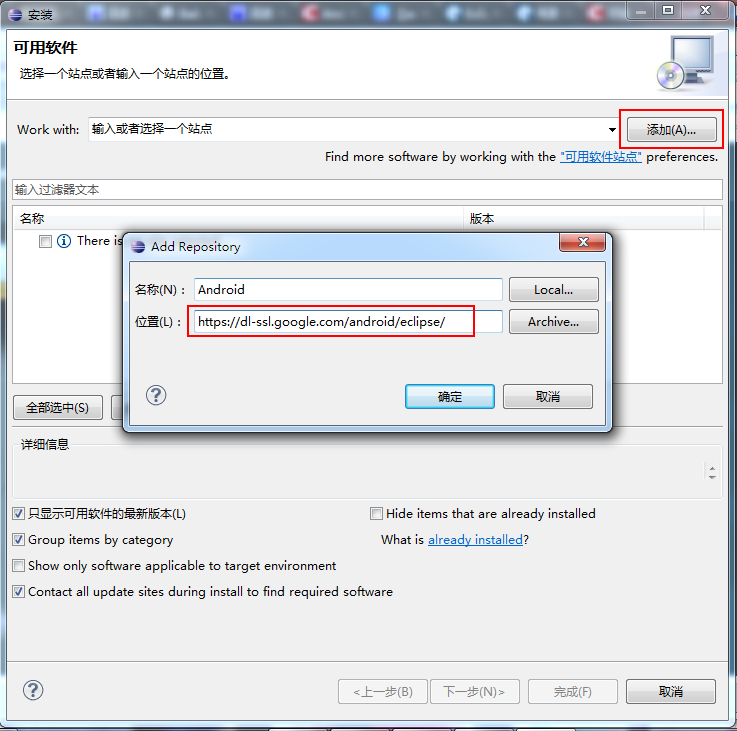
然后,选择 Developer Tools
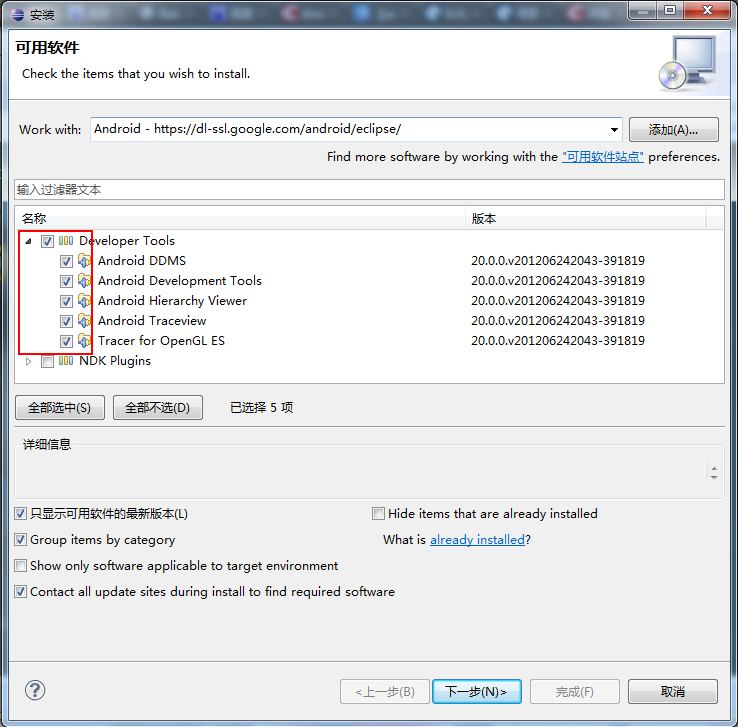
然后就直接下一步下一步,有个地方 Agree 一下,然后就等待一会儿,下载安装。
安装完成之后重启一下 Eclipse。
你会发现多了些 Android 的东西,进入“窗口-首选项”,找到 Android 一栏:
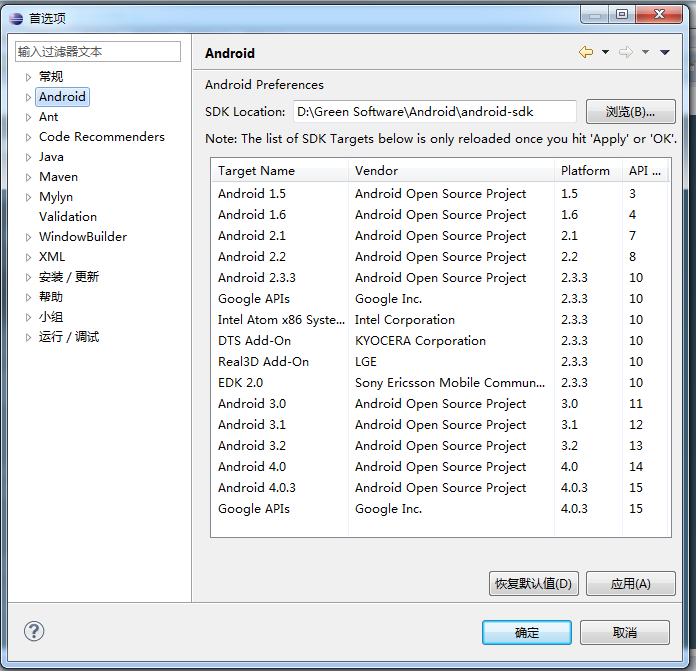
由于我之前已经安装过 Android SDK,所以会有这些列表,如果你没有安装过 Android SDK,可以去下载一下,然后在这个 SDK Location 里选择你 SDK 所在的目录。
嗯,至此,Juno 下搭建 Android 的开发环境就完成了,如果不够详细,可以再参考下面的文章:Android 开发环境配置图文教程 (jdk + eclipse + android sdk)
如何修改 Windows 库图标
2012-07-20
相信大家也用了这么久的 Win7 了,对 Windows 的库应该也不陌生,库与传统的文件夹的差别是,文件夹是以物理位置确定的,而一个库里面可以链接多个文件夹,打个比方,你在 E 盘有个 TDDownload 文件夹,这个是迅雷默认的下载文件夹,然后你在“C:\Users\用户名\Downloads”这里也有一个下载文件夹,这个是系统默认的下载位置,然后你可以把他们都加到系统的“下载”这个库中,并且你可以给这个库设置一个默认位置,这样,你在这个库中可以同时看到两个文件夹里的文件,而你把文件放到库中的时候,它会默认保存在你设置的默认位置里。好,这是库的简单介绍。
android:clearTaskOnLaunch 的用法
2012-06-28
关于 android:clearTaskOnLaunch,网上的资料很少,唯一有几个资料,还说得很含糊,看着让人摸不着头脑,今天硬着头皮看了下英文文档,再结合自己的尝试,终于是稍微理解了它的用处。